Windows 10 Creators Update je doneo niz inovacija i poboljšanja stabilnosti sistema. Poseban fokus je bio usmeren na uređaje sa ekranima osetljivim na dodir. Ovo ažuriranje je predstavljeno istovremeno sa Surface Studio-om, koji poseduje izuzetno veliki i impresivan ekran osetljiv na dodir. Iako je primarno namenjen kreatorima sadržaja, ovo ažuriranje uključuje funkcije koje mogu biti korisne i za prosečne korisnike. Jedna od takvih funkcija je virtuelna tačped, posebno korisna za vlasnike 2-u-1 tablet računara. Ova virtuelna tačped omogućava interakciju putem ekrana, imitirajući funkcionalnost prave tačped.
Važno je napomenuti da virtuelna tačped nije dostupna na svim uređajima koji koriste Windows 10. Opcija za njeno uključivanje će se pojaviti samo na tablet računarima 2-u-1 koji imaju instaliran Creators Update. Čak i prelazak na režim tableta na standardnom računaru neće prikazati ovu opciju.
Kako aktivirati virtuelnu tačped u Windows 10
Da biste uključili virtuelnu tačped, potrebno je da desnim klikom miša kliknete na traku zadataka. U kontekstualnom meniju koji se pojavi, potražite opciju „Prikaži dugme tačped“.
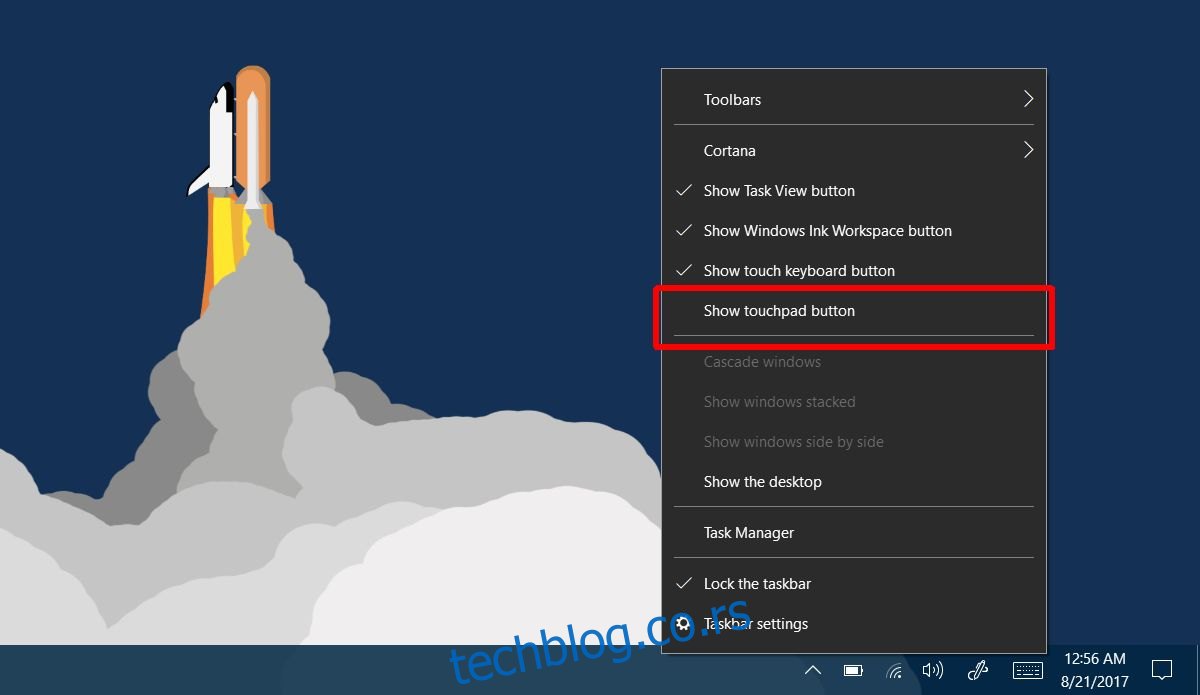
Kliknite na tu opciju, i ikonica koja podseća na tačped će se pojaviti u sistemskoj paleti. Ukoliko je dugme za tastaturu na dodir već aktivirano, dugme za tačped će se nalaziti pored njega.

Sada, klikom na novo dugme, aktiviraćete virtuelnu tačped u Windows 10.
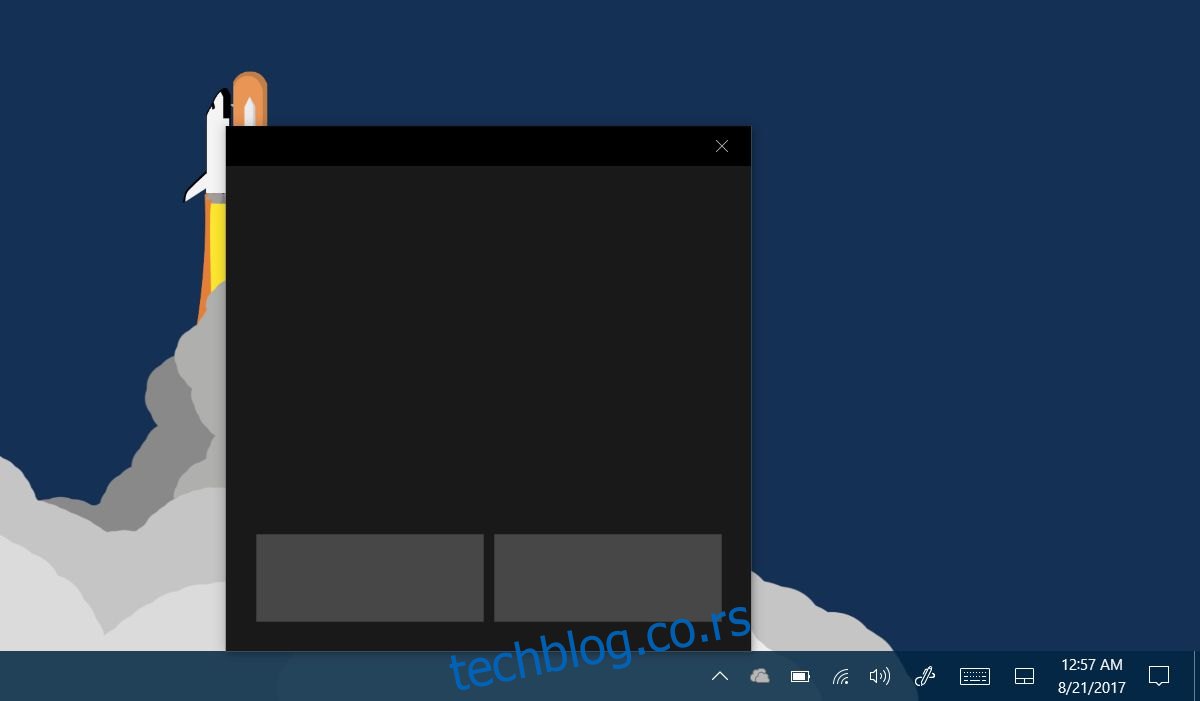
Upotreba virtuelne tačped u Windows 10
Potrebno je izvesno vreme da se naviknete na upotrebu virtuelne tačped. Za razliku od virtuelne tastature, koja se pojavljuje samo kada je potrebno uneti tekst, virtuelna tačped zauzima deo ekrana sve vreme, što može ometati klikove na druge elemente interfejsa. Tačped poseduje i levo i desno dugme za klik. Korisnici mogu prevlačiti tačped po ekranu i menjati njenu poziciju. Takođe, prepoznaje određene pokrete, ali ne sve, stoga ne treba očekivati istu preciznost kao kod fizičke tačped. Ipak, moguće je skrolovati stranice i kliknuti desnim tasterom miša dodirom sa dva prsta.
Veličina tačped se ne može menjati, i to je donekle opravdano. Manja tačped bi bila teško upotrebljiva, dok bi veća previše zaklanjala ekran. Nakon nekoliko testiranja, utisak je da nije najlakša za navikavanje. Iako se možda ne čini kao značajno poboljšanje, korisnici koji su navikli na 2-u-1 uređaje i koriste ih redovno, mogu imati drugačije iskustvo. Ova funkcija može biti posebno korisna za ljude sa posebnim potrebama.